时间:2024-08-08 15:11:11
人气:1
编辑:96006资源网
在快剪辑中,合并视频这一功能具有至关重要的作用和显著的优势。当您拥有多个零散的视频片段,而希望将它们整合成一个连贯、完整的视频时,快剪辑的合并视频功能就成为了您的得力助手。
1、其实拼接合并多段视频的方法很简单,大家需要通过快剪辑主页底端的“+”按钮进行视频的导入,选中手机本地需要合并的多个素材。
2、然后大家会进入到视频剪辑页面里,完成镜头的剪辑并点击右上角按钮,就可以打开编辑页面设置各种*、字幕、音乐了。
3、如此一来,再次点击右上角的“下一步”选项,选择新页面右上角的“生成”按钮,就可以成功合并多段视频文件了!
快剪辑是一款专门制作视频的软件,他可以给视频进行剪辑或者添加特效等,下面是关于快剪辑电脑版旋转视频的方法教程,需要的小伙伴赶快来看看吧。
快剪辑电脑版旋转视频的方法教程
1、首先就是旋转的入口,在主界面上的右上角能找到-视频旋转;
2、打开之后,是一个更简单的窗口;
3、点击添加文件,进行文件的导入;
4、导入之后,视频下面会有相应的旋转选项;
5、根据实际需要进行选择使用;
6、最后点击保存进行视频的旋转渲染;
7、渲染完成后,就可以进行其他的操作。
使用快剪辑剪辑视频过程中,想要添加背景音乐需要导入音乐素材,那手机快剪辑如何导入音乐呢?下面就分享给大家导入本地歌曲音乐的方法和步骤,一起来看看吧!
1、打开手机里的快剪辑APP,进入首页以后,点击屏幕底端中心的【+】号:
2、在跳出的菜单栏中选择【添加音乐】:
3、进入音乐来源选择的时候,选择【本地音乐】,然后在音乐列表中选择自己想要的音乐添加并编辑。
以上就是关于手机快剪辑如何导入音乐的全部内容,希望能够对你有所帮助,想要知道更多软件使用方法和教程,欢迎大家继续关注。
《快剪辑》画质很差具体解决教程,剪辑过程中如果遇见画质很差的情况怎么处理呢,感兴趣的来本站找寻更多答案吧!
快剪辑画质很差怎么解决
1、首先进入到快剪辑App里面后,就有“剪辑”的功能选项
2、然后进入剪辑页面会显示保存的视频,接着选择你要的视频导入
3、最后进入到了编辑界面,选中视频并且点击画质,然后在画质界面中拖拽所指地方即可改善画质
《阿里云盘》2023年2月21日可用福利码领取
蚂蚁庄园今日答案汇总最新4.26
大小: 36.80MB
大小: 0KB
影音播放
大小: 76.19MB
角色扮演
大小: 939.52MB
大小: 23.61MB
社交通讯
大小: 263.95MB
大小: 112.49MB
大小: 115.58MB
大小: 77.16MB
大小: 47.29MB
体育健身
大小: 32.03MB
超车大师3D游戏
赛博朋克酒保行动
悦玩网络爆装传奇
王者修仙
闲置屠宰公司v1.1.66
升级加农炮
动作
格斗
街机
《快剪辑》如何合并视频
时间:2024-08-08 15:11:11
人气:1
编辑:96006资源网
在快剪辑中,合并视频这一功能具有至关重要的作用和显著的优势。当您拥有多个零散的视频片段,而希望将它们整合成一个连贯、完整的视频时,快剪辑的合并视频功能就成为了您的得力助手。
合并视频操作方法
1、其实拼接合并多段视频的方法很简单,大家需要通过快剪辑主页底端的“+”按钮进行视频的导入,选中手机本地需要合并的多个素材。
2、然后大家会进入到视频剪辑页面里,完成镜头的剪辑并点击右上角按钮,就可以打开编辑页面设置各种*、字幕、音乐了。
3、如此一来,再次点击右上角的“下一步”选项,选择新页面右上角的“生成”按钮,就可以成功合并多段视频文件了!
《快剪辑》电脑版快速教程:如何轻松旋转视频?
快剪辑是一款专门制作视频的软件,他可以给视频进行剪辑或者添加特效等,下面是关于快剪辑电脑版旋转视频的方法教程,需要的小伙伴赶快来看看吧。
快剪辑电脑版旋转视频的方法教程
1、首先就是旋转的入口,在主界面上的右上角能找到-视频旋转;
2、打开之后,是一个更简单的窗口;
3、点击添加文件,进行文件的导入;
4、导入之后,视频下面会有相应的旋转选项;
5、根据实际需要进行选择使用;
6、最后点击保存进行视频的旋转渲染;
7、渲染完成后,就可以进行其他的操作。
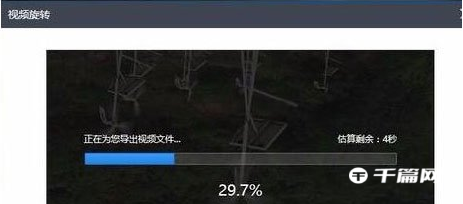
以上就是快剪辑电脑版怎么旋转视频的全部内容了, 希望能够帮助到各位小伙伴。更多相关的内容各位小伙伴们可以关注,会一直给各位小伙伴们带来软件的教程!如果你对此文章存在争议,可在评论区留言和小伙伴们一起讨论。快来学习!手机快剪辑教你轻松导入音乐
使用快剪辑剪辑视频过程中,想要添加背景音乐需要导入音乐素材,那手机快剪辑如何导入音乐呢?下面就分享给大家导入本地歌曲音乐的方法和步骤,一起来看看吧!
手机快剪辑如何导入音乐:
1、打开手机里的快剪辑APP,进入首页以后,点击屏幕底端中心的【+】号:
2、在跳出的菜单栏中选择【添加音乐】:
3、进入音乐来源选择的时候,选择【本地音乐】,然后在音乐列表中选择自己想要的音乐添加并编辑。
以上就是关于手机快剪辑如何导入音乐的全部内容,希望能够对你有所帮助,想要知道更多软件使用方法和教程,欢迎大家继续关注。
《快剪辑》画质很差具体解决教程
《快剪辑》画质很差具体解决教程,剪辑过程中如果遇见画质很差的情况怎么处理呢,感兴趣的来本站找寻更多答案吧!
快剪辑画质很差怎么解决
1、首先进入到快剪辑App里面后,就有“剪辑”的功能选项
2、然后进入剪辑页面会显示保存的视频,接着选择你要的视频导入
3、最后进入到了编辑界面,选中视频并且点击画质,然后在画质界面中拖拽所指地方即可改善画质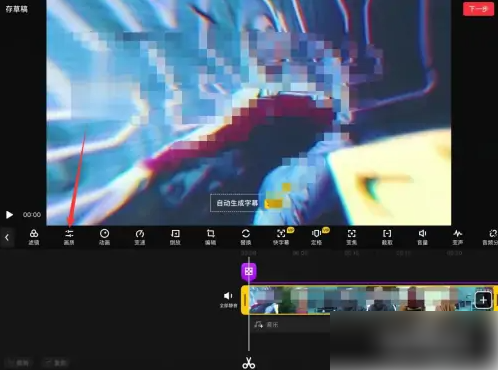
《阿里云盘》2023年2月21日可用福利码领取
蚂蚁庄园今日答案汇总最新4.26
大小: 36.80MB
大小: 0KB
大小: 0KB
影音播放
大小: 76.19MB
角色扮演
大小: 939.52MB
大小: 23.61MB
社交通讯
大小: 263.95MB
社交通讯
大小: 112.49MB
大小: 115.58MB
影音播放
大小: 77.16MB
影音播放
大小: 47.29MB
体育健身
大小: 32.03MB
超车大师3D游戏
赛博朋克酒保行动
悦玩网络爆装传奇
王者修仙
闲置屠宰公司v1.1.66
升级加农炮
动作
格斗
街机